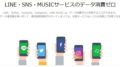楽天モバイルでiPhoneを使う場合は最初に初期設定にあたるAPNの設定が必要になります。
ただ、楽天モバイルでiPhoneを利用する場合は非常に設定の手順が簡単で「構成プロファイル」をiPhoneにインストールするだけでAPNの設定が完了します。
ここでは楽天モバイルのSIMカードでiPhoneを使う方法を解説していきます。
iPhoneに楽天モバイルのSIMカードを挿す時の注意点
まずは基本的なSIMカードの交換方法から解説していきます。
SIMカードの交換ですがiPhoneの場合は購入した時の箱の中にSIMカードを取り出すためのピンが付属しているので、まずはSIMカードを取り出すためのピンがあるか確認しましょう。
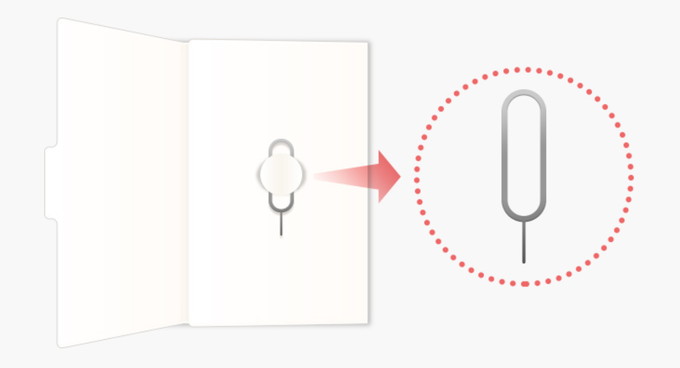
出典:楽天モバイル
appleのステッカーなどをまとめていた紙に画像のようについていたらそれで間違いありません。
もしこのピンを紛失してしまった場合は安全ピンのような硬くて細長い針金のようなものでも一応代用が出来ます。
ピンの用意が出来たらiPhoneの電源を切り、側面のSIMカードをセットするトレイを取り出します。
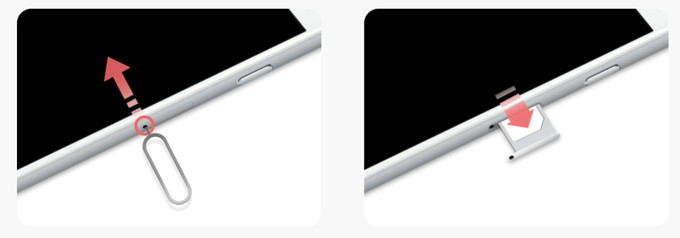
出典:楽天モバイル
安全ピンなどで代用して挿し込む場合はiPhoneに傷がつかないように十分注意して行ってください。
トレイが出てきたら新しい楽天モバイルのSIMカードをセットして挿し込み、電源を立ち上げます。
問題なく電源が立ち上がったらAPN設定のために構成プロファイルのインストールを始めます。
iPhoneのSIMロックが解除されているか確認しよう
元々SIMフリーのiPhoneやドコモで利用していたiPhoneに楽天モバイルのSIMカードを挿すのであれば何も心配なく使えますが、auやソフトバンクで元々利用していたiPhoneを使う場合はSIMロックが解除されていないと楽天モバイルのSIMカードを挿しても使えません。
大手3キャリアでSIMロックの解除が義務化されてから対象となる機種には条件があるので、まだ楽天モバイルへのMNP手続きが終わっていない状態で、SIMロックの解除をしていないのであればすぐにロック解除の手続きを行いましょう。
もし、すでにMNPの手続きが完了していて「しまったSIMロック解除してない!」と気付いた場合でも、実は解約後でも期間に限りがありますがSIMロックの解除ができるようになっています。
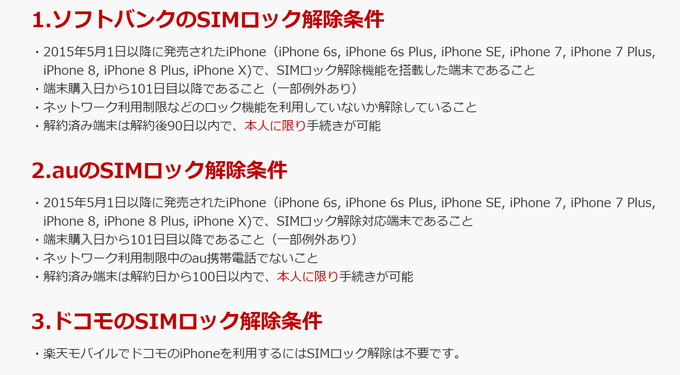
出典:楽天モバイル
SIMロックの解除条件には2015年5月以降に発売されたiPhoneだという条件以外に、端末購入から101日以上経過している事なども条件にあり、実は解約した後でも90日以内や100日以内という条件付きでSIMロックの解除手続きが出来るようになっています。
楽天モバイルの構成プロファイルをインストールする方法
まずは楽天モバイルのSIMカードが貼り付けられていた台紙に書かれているAPN情報を確認します。
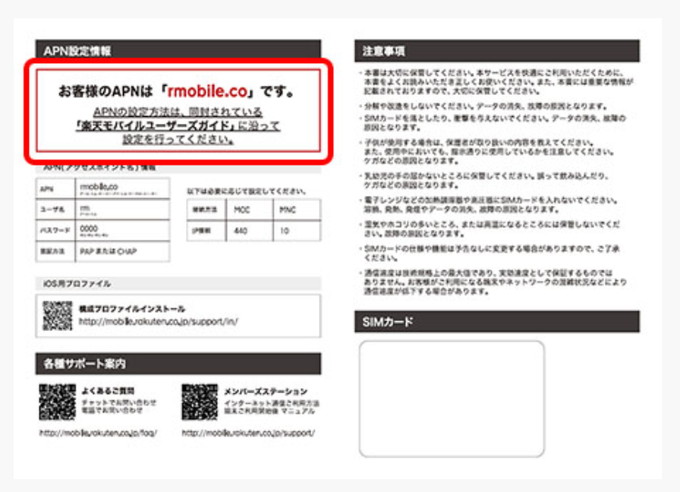
出典:楽天モバイル
もし台紙を無くしてしまってAPN設定情報が確認できない場合はメンバーズステーションからも確認する事ができます。
申込み種別をメンバーズステーションで確認する方法
台紙を無くしてしまい申込み種別をメンバーズステーションで確認するには、まずメンバーズステーションにログインします。
メンバーズステーションにログインしたら「登録情報・設定変更」を選択し「ご契約者さま情報」をクリックします。
ご契約者さま情報の中にある3桁の数字で書かれた申込種別が構成プロファイルをインストールする時に必要になるので覚えておきましょう。
SIMカードの台紙やメンバーズステーションでAPN情報が確認できたら後はブラウザを開き、構成プロファイルのインストールを行いますがAPN設定前で構成プロファイルのダウンロードを行うためWi-Fiなどに接続してから構成プロファイルのURLにアクセスしてください。
楽天モバイルの構成プロファイルをダウンロードするURLは申込み種別によって「rmobile.jp(申込み種別006か007)」か「rmobile.co(申込み種別008か009)」のどちらかに分類されます。
楽天モバイルのSIMカードが貼り付けられていた台紙でAPN設定情報がわかる場合はそのまま台紙に記されている申込み種別で構成プロファイルをインストールしてください。
「rmobile.jp(申込み種別006か007)」の方のURL
「emobile.co(申込み種別008か009)」の方のURL
構成プロファイルのインストールは正しいURLにアクセスしたらそのまま「インストール」をタップし、パスコードを入力します。
そこからインストールの確認ボタンが出るので再度タップして、インストールが完了したら「完了」のボタンを押して構成プロファイルのインストール終了です。
申込み種別さえ間違えなければ問題なく、流れに沿って続けていくだけでインストールが完了します。
iPhoneの構成プロファイルを削除する方法
iPhoneはAPN設定をするための構成プロファイルを1つしか持つことが出来ないので、もし楽天モバイルを利用する前に他の通信事業者の構成プロファイルをインストールしていた場合は前に使っていた構成プロファイルを消してから、改めて楽天モバイルの構成プロファイルをインストールする必要があります。
ここで、新しく楽天モバイルの構成プロファイルをインストールするためにも、楽天モバイルからそれ以外のSIMカードに交換するためにも必要なインストールした構成プロファイルの削除方法を確認しましょう。
構成プロファイルの削除はまずiPhoneの「設定」アプリを開きます。
メニュー表示の中から「一般」に進んで「プロファイルとデバイス管理」に進みます。
ここまでくると削除したい構成プロファイルが一覧の中に入っているはずなので、削除したい構成プロファイルを選択して「プロファイルを削除」をタップしてパスコードを入力すればプロファイルの削除完了です。
構成プロファイルのインストールはできているのに通信できない場合の対処法
最後に楽天モバイルの構成プロファイルをインストールしたのに通信できない場合の対処法を解説します。
新しいSIMカードを挿して構成プロファイルをインストールしたのに通信できない場合は、ほとんどの場合簡単なミスが災いして通信できなくなっている事が多いです。
そんな時は考えられる原因を一気に調査すると間違いなくちゃんと設定が完了しているか再確認する事ができます。
確認するべきは「モバイルデータ通信の設定」「SIMの接触不良」の2つです。
もし構成プロファイルをインストールしてもうまく通信できない場合は「モバイルデータ通信を切る」→「電源のOFF」→「SIMカードの挿し直し」→「電源をON」→「モバイルデータ通信をON」という流れで改めてデータ通信ができているか確認してください。
この流れで再確認を行うと通信がうまくいかなくなる原因としてよく挙げられるSIMカードの接触不良や電波を掴む時のモバイルデータ通信の設定部分の不調をまとめて確認し、さらに一度再起動した状態で再確認できるのでほとんどの場合はこの手順で改善します。
楽天モバイルでリーズナブルにiPhoneを使おう
iPhoneは基本的な使い方が直感的に把握しやすく、格安SIMで利用した場合もAndroidと比べて楽にAPN設定をする事ができます。
ドコモなどの大手3キャリアで最新のiPhoneを購入したのであればぜひ時期を見て、楽天モバイルのような格安SIMに乗り換えて自分で構成プロファイルをインストールしながら今まで愛用していたiPhoneを継続して使ってみて下さい。
注目 楽天モバイルは超お得!楽天モバイルなら月々のスマホ代がこんなにもお得?早速シミュレーション!